Hur lägger man till Torus i Canvas?
I väntan på att Torus ska bli allmänt tillgängligt på KTH ser proceduren ut så här:
- Be Krzysztof Starzecki <krzsta@kth.se> på IT att öppna din canvasomgång för Torus, ange siffrorna i URL-en (e.g. med URL-en https://canvas.kth.se/courses/42449/ är det 42449 som Krzysztof behöver veta). Krzysztof brukar svara snabbt (inom något dygn).
- När det är gjort kommer "OLI Torus SE" dyka upp i menyn till vänster i din kursomgång: Klicka på den länken och följ instruktionerna för att länka till din kurs.
- Processen för länkningen ser ut som följer: Klicka på Start.
- Sök efter din kurs genom att antingen skrolla ner, eller ange namnet (som du använt i Torus) på den. Om du inte hittar den finns det en knapp längt ned där du kan koppla ditt KTH-konto (som du loggar in på Canvas med) och ditt Torus-konto (som du använder för att redigera kursen). Detta behöver endast göras en gång.
- När du väl har hittat din kurs måste du ange lite kompletterande information som inte finns i Torus: Namnet bör förstås vara detsamma, men du kan ändra det här. Course section number är till för betalkurser, så fyll i med t ex "1". Fyll i hur din kurs träffas (Torus använder informationen för att automatfördela Torus-innehållet över kalendertid, så om Torus endast används till delar av kursen använd de datumen som underlag för denna information. Det påverkar inte tillgången till Torusmaterialet.
-
Det gäller även denna sida. Fyll i dagarna ni träffas och första och sista dagen som du vill att de ska gå igenom Torus-materialet (för första gången), inte kursens start- och slutdatum. Det påverkar endast automatfördelningen över tid, inte tillgången till materialet. Korkat nog behöver man ange även klockslag för kurstart och slut.
 När du trycker på Create section kommer länken mellan Canvas och din kurs i Torus vara upprättad.
När du trycker på Create section kommer länken mellan Canvas och din kurs i Torus vara upprättad.
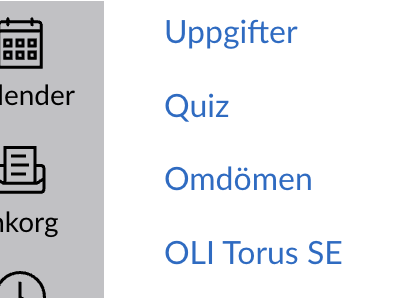



No Comments